Cum să adăugați un cont de afaceri Windows 10 OneDrive și mobil
Cu disponibilitatea noului OneDrive SyncClient în Windows 10, utilizatorii care utilizează SharePoint în cadrul organizației lor pot adăuga și gestiona rapid conturile de afaceri. Dacă executați o versiune mai veche de Windows, va trebui să vă actualizați la noul client. Am analizat anterior noua aplicație universală OneDrive pentru Windows 10, care acceptă și adăugarea de conturi de afaceri.
Dacă nu știți, această capacitate a fost disponibilă deja pe partea mobilă. Deci, să aruncăm o privire la modul de configurare a unui cont pe Windows, iOS, Android și pe un Mac.
Adaugă un cont de afaceri la clientul OneDrive Sync
Windows 10
Faceți clic dreapta pe pictograma OneDrive din zona de notificare, apoi faceți clic pe Setări.

Selectați fila „Cont”, apoi faceți clic pe Adăugați un cont Business.
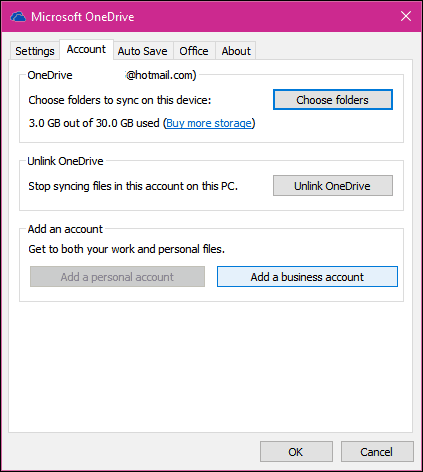
Apoi, vi se va solicita să vă conectați folosind datele de acreditare Office 365 Business.
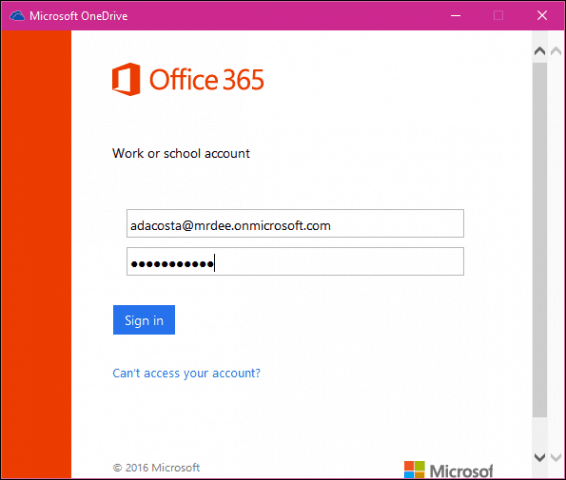
Faceți clic pe Următorul pentru a configura folderele OneDrive. Puteți alege o altă locație, cum ar fi o unitate sau o partiție sau să lipiți cu implicit. Apoi selectați folderele pe care doriți să le sincronizați.
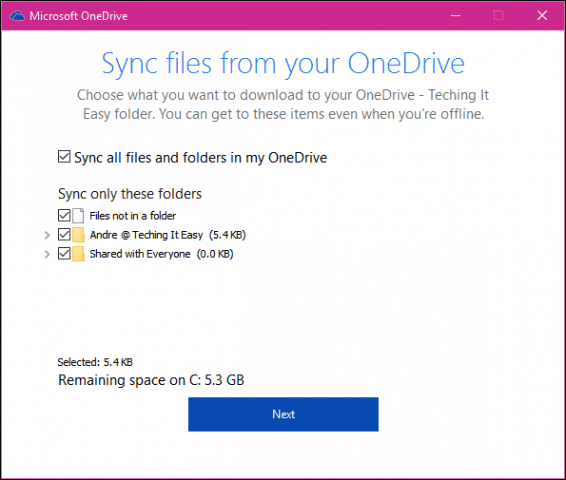
În zona dvs. de notificare va fi adăugat un client OneDrive pentru Business.

Puteți accesa, de asemenea, din File Explorer.
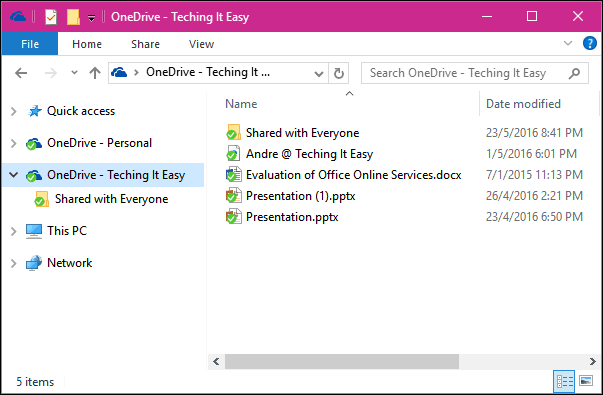
Aplicația universală OneDrive pentru Windows 10
Dacă utilizați noua aplicație OneDrive Universal Windows, puteți adăuga un cont de afaceri din meniul hamburger și puteți alege „Setări cont”.
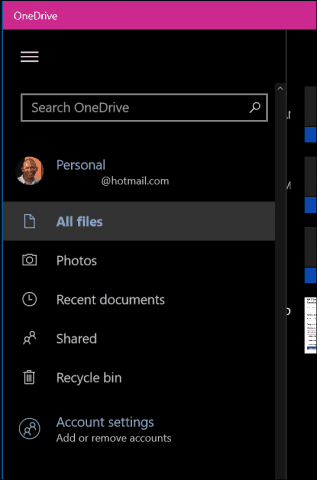
Clic Adaugă contși conectați-vă utilizând acreditările Office 365.
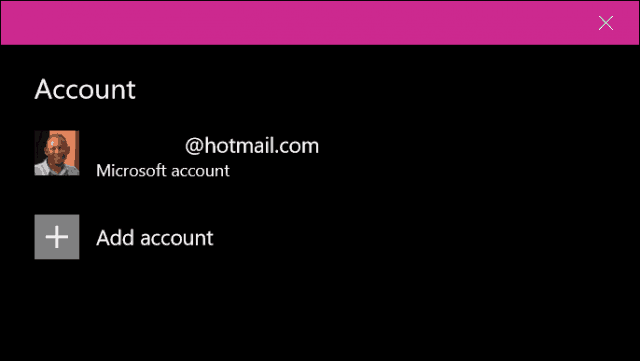
iOS și OS X
Dacă utilizați OneDrive pe iOS și OS X, vă puteți configura și contul de companie. Pe iOS, atingeți pictograma contului, faceți clic pe Adăugați un cont de afaceri și conectați-vă.
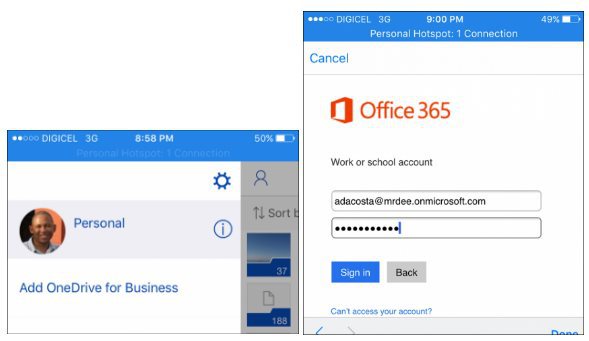
Faceți clic pe pictograma contului pentru a comuta între conturile personale și cele de serviciu din mers.
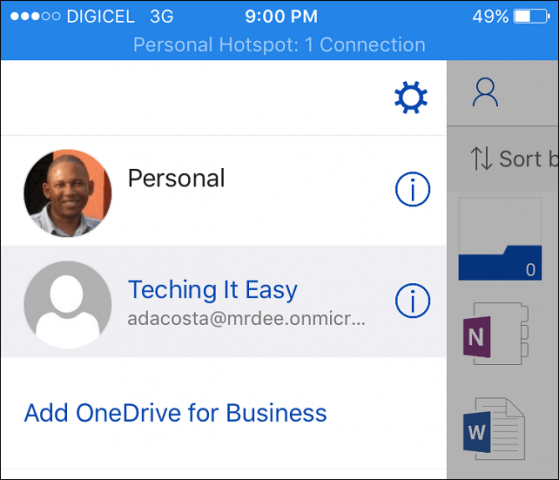
Pe OS X, lansați aplicația OneDrive, alegeți pictograma OneDrive din bara de meniu, apoi faceți clic pe Preferințe.
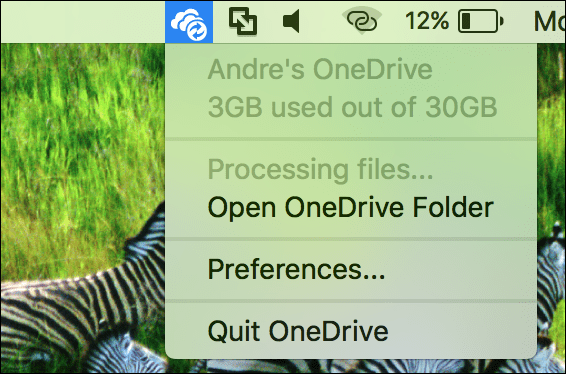
Apoi, selectați fila Cont și apoi faceți clic pe Adăugați un cont de afaceri. Urmați instrucțiunile de pe ecran pentru a vă conecta.
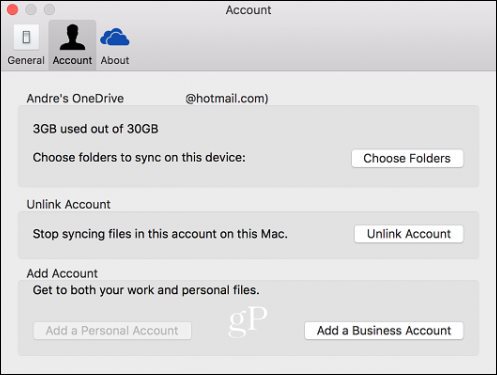
Continuați să configurați OneDrive pentru a vă sincronizafoldere la fel ca pe Windows. De asemenea, ca și pe Windows, o pictogramă OneDrive este adăugată la bara de meniu pentru acces rapid la gestionarea setărilor dvs. OneDrive Business.
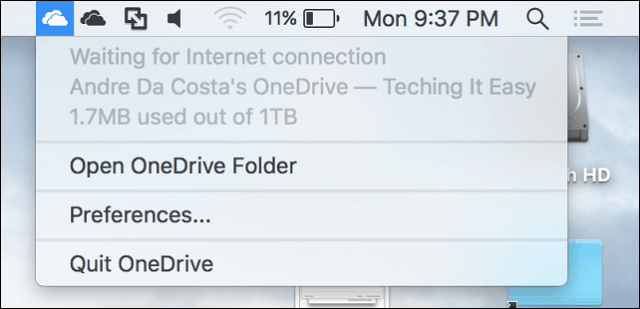
Android
Procesul este similar și pe Android. Lansați aplicația OneDrive, atingeți meniul hamburger, atingeți Adăugați OneDrive for Businessși conectați-vă.
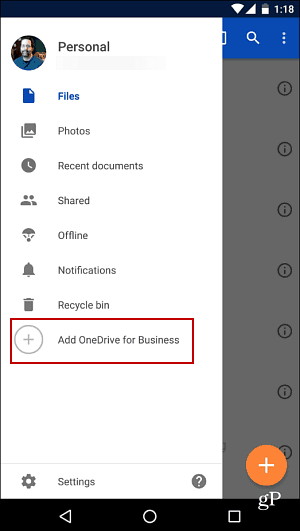
Microsoft lansează, de asemenea, o nouă funcție pentru clientul desktop OneDrive, care vă permite să setați manual viteze de încărcare și descărcare.










Lasa un comentariu